安装EncodingHelper插件可让sublime Text在状态栏显示文件编码并支持一键转换,解决跨平台乱码问题;同时建议设置默认编码为UTF-8、团队统一编码规范以提升协作效率。
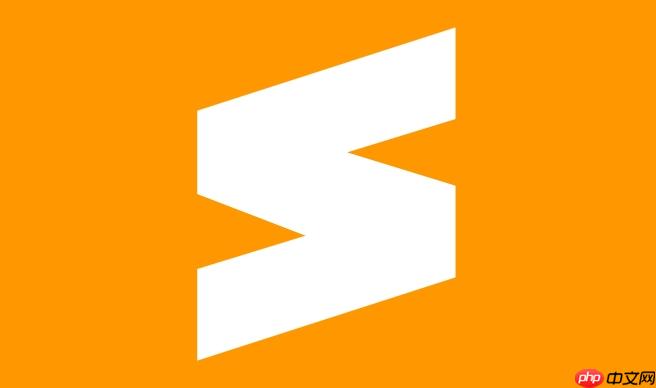
sublime text本身在状态栏默认是不直接显示当前文件编码格式的,这确实是很多开发者初次使用时会遇到的一个“小别扭”。不过,要解决这个问题并不复杂,通过安装像
EncodingHelper
这样的插件,你不仅能轻松看到文件编码,还能方便地进行转换,让编码管理变得直观。
Sublime Text默认不直接在状态栏显示文件编码,但通过安装如
EncodingHelper
这样的插件,可以轻松实现这一功能,甚至提供编码转换选项。
解决方案
要在Sublime Text中显示当前文件的编码格式并方便地进行管理,最推荐的方式就是安装
EncodingHelper
插件。
- 打开Package Control: 在Sublime Text中,按下
Ctrl+Shift+P
Cmd+Shift+P
(macOS),这将打开命令面板。
- 选择“Install Package”: 在命令面板中输入
install
,然后选择“Package Control: Install Package”并回车。
- 搜索并安装EncodingHelper: 在弹出的新命令面板中,输入
EncodingHelper
。当插件名称出现时,选中它并回车。Sublime Text会自动下载并安装该插件。
- 查看效果: 安装完成后,重新打开或保存一个文件,你会在Sublime Text窗口的右下角状态栏看到当前文件的编码格式,比如“UTF-8”、“GBK”等。点击这个编码显示,通常会弹出一个菜单,允许你将文件转换为其他编码格式。
为什么准确识别文件编码在Sublime Text中如此重要?
说实话,编码问题,尤其是乱码,简直是程序员生涯里最让人头疼但又不得不面对的“老朋友”了。在我个人的经验里,无论是处理从旧系统导出的数据,还是与不同地区、不同操作系统背景的同事协作,文件编码的不一致总能带来意想不到的麻烦。比如,一个同事在windows上用GBK编码保存的中文文件,我用macOS上的Sublime Text打开时,如果默认按UTF-8解析,那简直就是一场“字符灾难”,满屏幕的问号和方块,核心内容完全无法辨认。
准确识别文件编码,首先是为了避免乱码。乱码不仅影响阅读,更可能导致程序崩溃、数据丢失,甚至在部署时引发难以追踪的错误。其次,它关乎跨平台兼容性。Linux、macos系统普遍默认使用UTF-8,而Windows系统在某些情况下仍会使用GBK或其变种。如果你在一个混合开发环境中工作,对文件编码的敏感性就显得尤为重要。再者,对于多语言内容的处理,UTF-8几乎是国际标准,但如果你不小心用其他编码保存了包含特殊字符的文件,那么这些字符很可能在不同环境下显示异常。所以,一个能直观显示编码的工具,就像是给你的编辑器装上了一双“火眼金睛”,能让你在问题发生前就有所察觉。
EncodingHelper插件有哪些核心功能和使用技巧?
EncodingHelper
插件之所以被广泛推荐,不仅仅是因为它能显示编码,更因为它提供了一套完整的编码管理解决方案,用起来非常顺手。
它的核心功能包括:
- 实时编码显示: 这是最直接的功能,它会在Sublime Text的状态栏清晰地显示当前文件的编码格式。比如,你打开一个文件,右下角会直接告诉你这是
UTF-8
、
GBK
还是
Big5
,一目了然。
- 一键编码转换: 当你发现文件编码不正确或者需要转换为另一种编码时,只需点击状态栏上显示的编码,
EncodingHelper
就会弹出一个列表,让你选择目标编码进行转换。这个过程非常流畅,省去了手动复制粘贴、再用其他工具转换的麻烦。
- 自动编码检测: 对于那些没有明确bom(Byte Order Mark)的文件,
EncodingHelper
会尝试智能检测其编码。虽然不是100%准确,但在大多数情况下都能给出合理的猜测,这对于处理一些“历史遗留”文件特别有用。
- 支持多种编码格式: 它支持市面上几乎所有主流的编码格式,包括各种UTF系列(UTF-8, UTF-16LE, UTF-16BE)、各种本地编码(GBK, GB2312, Big5, Shift_JIS, EUC-KR等)以及ISO-8859系列等。
在使用技巧上,我个人觉得最实用的就是它的即时反馈。当你从外部拷贝一段文本到Sublime Text,或者打开一个来源不明的文件时,先看一眼状态栏的编码显示,如果发现异常,立刻点击转换,就能避免很多潜在的乱码问题。这比等到保存、运行之后才发现错误要高效得多。
除了插件,我们还能如何更好地管理Sublime Text中的文件编码?
虽然
EncodingHelper
插件非常强大,但作为开发者,我们还可以从其他层面去优化和管理Sublime Text中的文件编码,这是一种更系统、更主动的策略。
首先,是Sublime Text的内置设置。你可以通过修改
Preferences -> Settings
来配置默认的编码行为。
-
"default_encoding": "UTF-8"
:这个设置非常关键,它决定了Sublime Text在新建文件时默认使用的编码,以及在无法识别文件编码时尝试使用的编码。我个人强烈建议将其设置为
UTF-8
,这是现代开发的最佳实践。
-
"fallback_encoding": "GBK"
:当
default_encoding
无法成功解析文件时,Sublime Text会尝试使用
fallback_encoding
。如果你经常处理一些老旧的中文文件,将其设置为
GBK
可能是一个不错的选择,可以减少乱码的几率。
-
"save_with_bom": true
或
false
:BOM(Byte Order Mark)是一个特殊的字节序列,用于标识UTF-8或UTF-16文件的编码。在某些特定场景下(例如与旧系统交互),可能需要保存带有BOM的UTF-8文件。但对于大多数Web开发和现代项目,通常建议将此设置为
false
,因为BOM可能会导致一些解析问题。
其次,团队协作和项目规范也很重要。在一个团队中,统一文件编码标准,并确保所有成员都遵循,可以从根本上减少编码问题的发生。例如,明确规定所有项目文件都必须使用
UTF-8
编码,并在代码仓库中加入
.editorconfig
文件来强制编辑器行为,这是一个非常有效的管理手段。
最后,了解文件来源和目标环境。如果你知道文件来自一个特定的系统(比如某个嵌入式设备、一个老旧的数据库),或者你的代码最终会在一个特定的服务器环境(如Windows iis或Linux apache)上运行,那么在处理文件时就应该考虑到这些环境对编码的支持。有时候,简单的编码转换不足以解决问题,可能还需要借助一些外部工具,比如
iconv
这样的命令行工具,对大量文件进行批处理转换,确保所有文件都符合目标环境的要求。
以上就是SublimeText如何显示当前文件的sublime linux windows apache 操作系统 编码 字节 工具 iis mac macos win bom windows macos sublime text 数据库 apache linux IIS





















暂无评论内容